Quais são os diferentes tipos de barras disponíveis no Android?
O Android é um sistema operacional de código aberto, baseado no kernel Linux e usado em dispositivos móveis como smartphones, tablets, etc. Além disso, foi desenvolvido para smartwatches e Android TV. Cada um deles possui uma interface especializada. O Android tem sido um dos sistemas operacionais mais vendidos para smartphones. O sistema operacional Android foi desenvolvido pela Android Inc., que o Google comprou em 2005. Existem diferentes tipos de barras disponíveis no Android. Vamos discutir cada barra neste artigo.
Tipos de barras disponíveis no Android
No Android para a mesma barra, nomes diferentes estão disponíveis. Por exemplo, a barra de ação agora é chamada de Barra de ferramentas e, às vezes, também é chamada de barra de aplicativos . Portanto, isso cria confusão. Vamos tentar superar essa confusão neste artigo.
- Barra de status
- Barra de ação / barra de ferramentas / barra de aplicativos
- Barra do sistema / barra de navegação do Android
- Barra de progresso
- Seek Bar
- Lanchonete
- RatingBar
1. Barra de status
Em um telefone Android, a barra de status contém o relógio, o ícone da bateria e outros ícones de notificação, conforme mostrado na imagem abaixo. Na maioria das vezes, está no topo da tela. Isso é fornecido pelo sistema; o aplicativo não manipula diretamente o conteúdo dessa barra.
Nota: De acordo com as diretrizes de design do Google ; a altura da barra de status é 24 dp .
Abaixo está um exemplo de imagem para mostrar onde a barra de status está presente em um dispositivo Android.
2. Barra de ação / barra de ferramentas / barra de aplicativos
- Barra de ação: a barra de ação (às vezes chamada de barra de aplicativo), se existir para uma atividade, estará na parte superior da área de conteúdo da atividade, normalmente logo abaixo da barra de status. É uma barra de menu que fica na parte superior da tela de atividades do Android. O Android ActionBar pode conter itens de menu que se tornam visíveis quando o usuário clica no botão “menu”. Em geral, uma ActionBar composta pelos quatro componentes a seguir:
- Ícone do aplicativo: o logotipo ou ícone da marca do aplicativo será mostrado aqui
- Controle de visualização: um espaço dedicado para exibir o título do aplicativo. Também oferece a opção de alternar entre as visualizações adicionando navegação giratória ou com guias
- Botões de ação: as principais ações do aplicativo podem ser adicionadas aqui
- Excesso de ação: Todas as ações sem importância serão exibidas como um menu
- Barra de ferramentas: a barra de ferramentas foi adicionada ao Android Lollipop (API 21) e é a sucessora da ActionBar . A barra de ferramentas é um ViewGroup que pode ser colocado em qualquer lugar nos layouts XML. A aparência e o comportamento da barra de ferramentas podem ser personalizados com mais eficiência do que a ActionBar. As barras de ferramentas são mais flexíveis que a ActionBar. Pode-se simplesmente mudar sua cor, tamanho e posição. Também podemos adicionar rótulos, logotipos, ícones de navegação e outras visualizações a ele.
- Barra de aplicativos: a barra de aplicativos (também conhecida como barra de ação) é um dos elementos de design mais proeminentes nas atividades do aplicativo porque fornece uma estrutura visual e elementos interativos próximos aos usuários. As funções mais importantes da barra de aplicativos são as seguintes:
- Um espaço dedicado para fornecer a identificação do aplicativo e mostrar a localização do usuário no aplicativo.
- Entregue às principais ações de uma forma esperada, como a pesquisa.
- Auxiliar na navegação e comutação de vista.
Abaixo está um exemplo de imagem para mostrar onde a barra de ação / barra de ferramentas / barra de aplicativos está presente em um dispositivo Android.
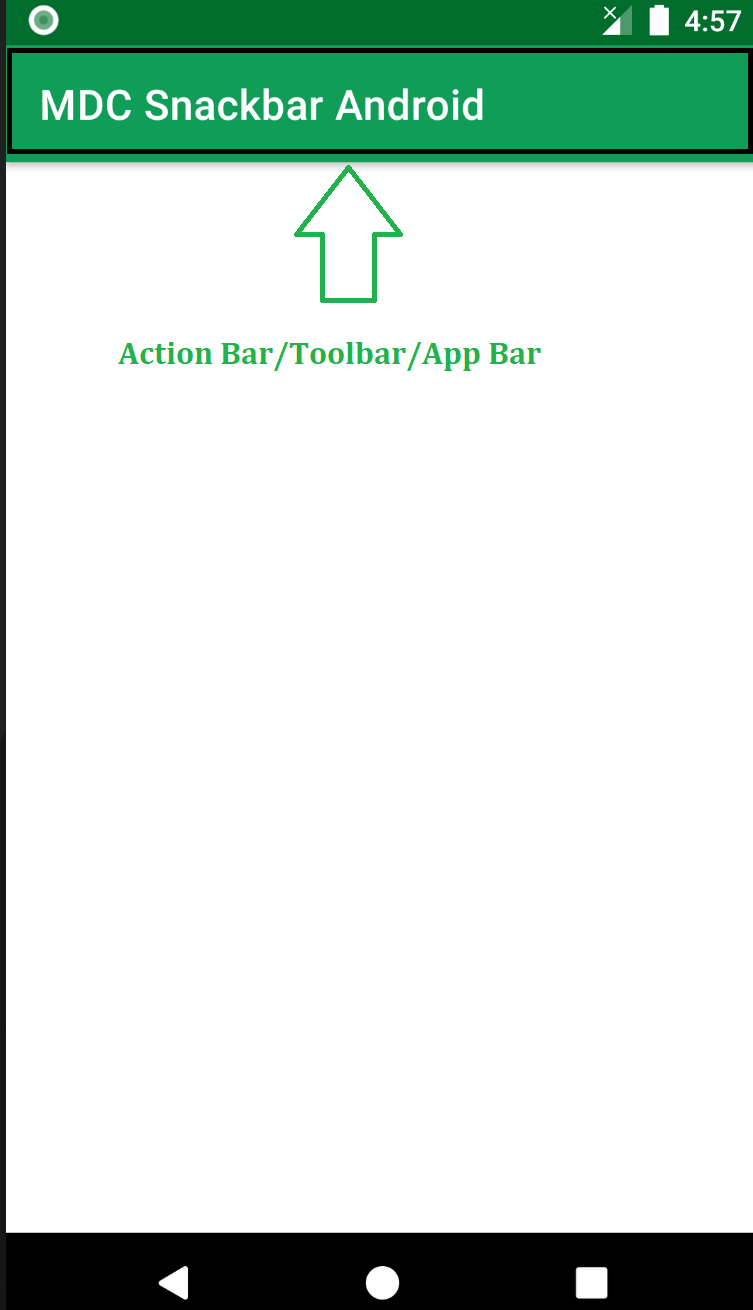
Nota: Existem algumas diferenças entre esses três termos confusos . Vamos discutir isso em outro artigo.
3. Barra do sistema / barra de navegação do Android
A barra de navegação ou do sistema contém os botões INÍCIO, VOLTAR , etc. Normalmente, está presente no lado oposto da tela da barra de status . Portanto, geralmente está presente na parte inferior da tela. Isso é fornecido pelo sistema; o aplicativo não gerencia diretamente o conteúdo desta barra. Ele também fornece um menu para aplicativos escritos para Android 2.3 ou anterior. Abaixo está um exemplo de imagem para mostrar onde a barra do sistema / barra de navegação do Android está presente em um dispositivo Android.
4. Barra de progresso
Android ProgressBar é um controle de IU que mostra o andamento de uma operação. Por exemplo, baixando um arquivo, carregando um arquivo na internet, pode-se ver a barra de progresso para ver o tempo restante de operação. Existem dois modos de progressBar:
- Determinar ProgressBar: Em geral, usamos o modo Determinar progresso na barra de progresso porque exibe a quantidade de progresso que aconteceu, como a porcentagem (%) do arquivo baixado, a quantidade de dados carregados ou baixados na Internet, etc.
- ProgressBar indeterminado: Aqui, não temos a ideia de que o andamento do trabalho significa quanto foi concluído ou quanto tempo levará para ser concluído.
Abaixo está um exemplo de imagem de como a barra de progresso se parece.

5. Procure a barra
A barra de busca do Android é uma versão revisada do progressBar que tem um polegar arrastável no qual os usuários podem arrastar o polegar para frente e para trás para definir o valor de progresso atual. Podemos usar a barra de busca em nosso dispositivo Android como controle de brilho, controle de volume, etc. É um dos elementos essenciais da IU que oferece a opção de escolher os valores inteiros dentro do intervalo definido como 1 a 100. Arrastando o polegar para dentro SeekBar, podemos deslizar para frente e para trás para escolher um valor entre o valor inteiro mínimo e máximo que definimos usando os atributos android: min e android: max . respectivamente. Abaixo está um exemplo de imagem de como a barra de busca se parece.
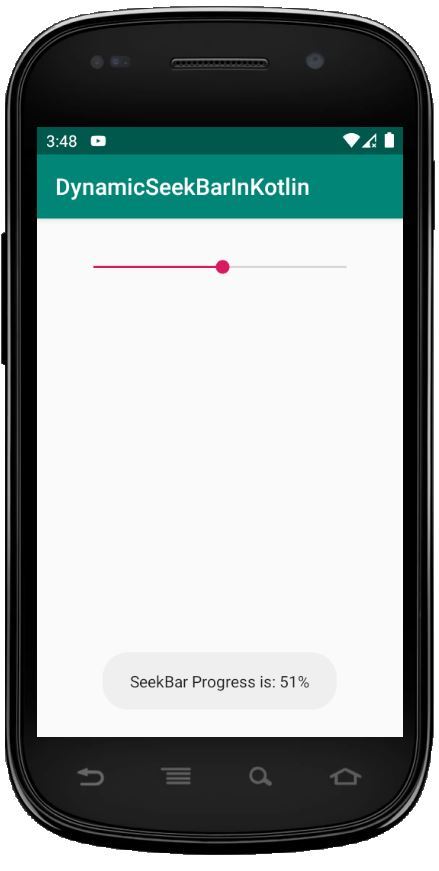
6. Snackbar
Snackbar fornece feedback leve sobre uma operação. A mensagem aparece na parte inferior da tela no celular e no canto inferior esquerdo em dispositivos maiores. Ter um CoordinatorLayout na hierarquia de visualização fornece Snackbar para facilitar recursos específicos, como deslizar para dispensar e mover automaticamente os widgets. Snackbar é comparável ao Toast, mas a única diferença significativa é que uma ação pode ser adicionada com Snackbar. Abaixo está um GIF de amostra de como o Snackbar se parece.

7. RatingBar
Android RatingBar é um widget de interface do usuário usado para obter a classificação dos clientes ou usuários. É uma extensão do SeekBar e do ProgressBar que mostra a classificação por estrelas e permite que os usuários dêem a classificação clicando nas estrelas. Em RatingBar, podemos estabelecer o tamanho do passo usando android: stepSize e sempre retornará um valor de classificação como um número de ponto flutuante, como 1.0, 2.0, 2.5, etc. Usando o atributo android: numStars, pode-se definir o número de estrelas em RatingBar. RatingBar é usado para obter avaliações de usuários ou clientes sobre o produto, filme ou experiência em hotel, etc. Abaixo está um exemplo de imagem de como a RatingBar se parece.
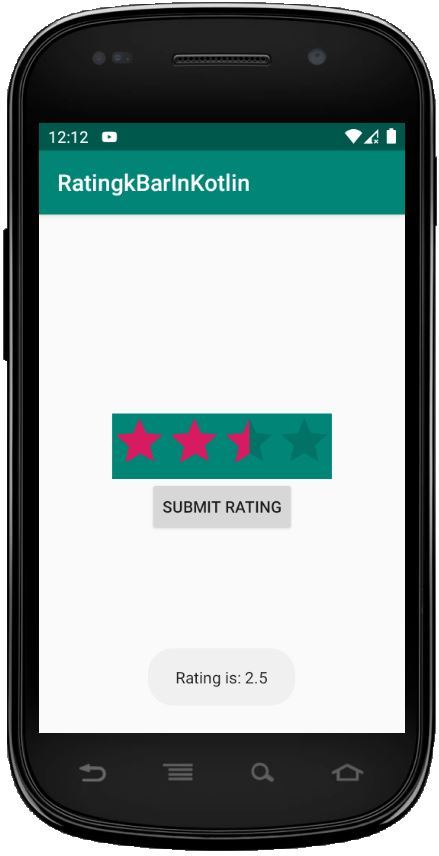
As postagens do blog Acervo Lima te ajudaram? Nos ajude a manter o blog no ar!
Faça uma doação para manter o blog funcionando.
70% das doações são no valor de R$ 5,00...

Diógenes Lima da Silva


